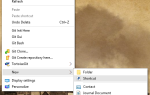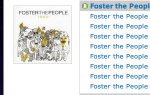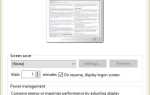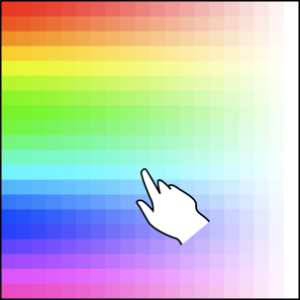 «Креатив» — это слово, которое я никогда не буду использовать, чтобы описать себя! По крайней мере, не визуально. Я горжусь многим из того, что я могу сделать в Интернете, но когда дело доходит до графики и редактирования изображений, вы не увидите, как я выбрасываю свои два цента. Тем не менее, я очень придирчив и немного перфекционист.
«Креатив» — это слово, которое я никогда не буду использовать, чтобы описать себя! По крайней мере, не визуально. Я горжусь многим из того, что я могу сделать в Интернете, но когда дело доходит до графики и редактирования изображений, вы не увидите, как я выбрасываю свои два цента. Тем не менее, я очень придирчив и немного перфекционист.
В течение многих лет я разрабатывал небольшие веб-сайты и изучал основы веб-дизайна с использованием CSS. Для этого вам нужно быть мастером шестнадцатеричной таблицы цветов. Выбор неправильного цвета для любого творческого или профессионального произведения может привести к тому, что он начнет пениться на ваших глазах. Давайте не позволим этому случиться. В этой статье я хотел бы показать вам три лучших приложения для выбора цвета на рабочем столе, которые помогут найти идеальный цвет для вас.
Цветной Полицейский
Color Cop — это инструмент, который входит в каждый комплект портативных приложений и на все устройства флэш-памяти. Он доступен на веб-сайте в виде отдельной установки или переносного приложения, поддерживающего несколько разных языков.
Вот несколько основных особенностей:
- Пипетка с одним пикселем или чанком, которая позволяет вам пробовать любую область экрана.
- Лупа, чтобы помочь увеличить и выбрать область вашего экрана для образца.
- Несколько вариантов вывода, так что вы можете перевести выбранный цвет в нужный вам формат.
- Семь вкладок истории цветов, которые позволят вам просмотреть последние выбранные цвета.
Само приложение очень компактно и просто.
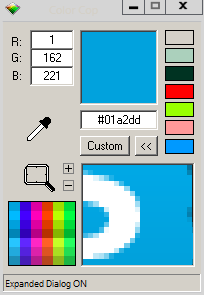
Как вы можете видеть выше, я использовал пипетку, чтобы выбрать часть иконки Skype на рабочем столе. Оттуда я могу анализировать любые цвета в увеличенном снимке области, которую я выбрал.
Щелкнув правой кнопкой мыши в любом месте приложения, вы сможете изменить любой цвет или параметры выборки, а также настроить программу так, чтобы она оставалась на вершине, сверните в системный трей
, и больше.
Инструментарий для веб-мастеров
Инструментарий для веб-мастеров — одно из самых чистых решений для этой ниши программного обеспечения. Хотя это не бесплатно, она доступна для вас на 30-дневную пробную версию, что вы можете использовать много. Он должен работать на любой версии Windows начиная с 2000 года.
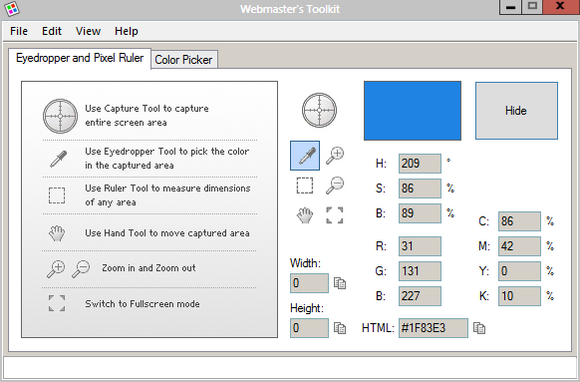
Как вы можете видеть, приложение отлично объясняет, как использовать все это на первой вкладке интерфейса.
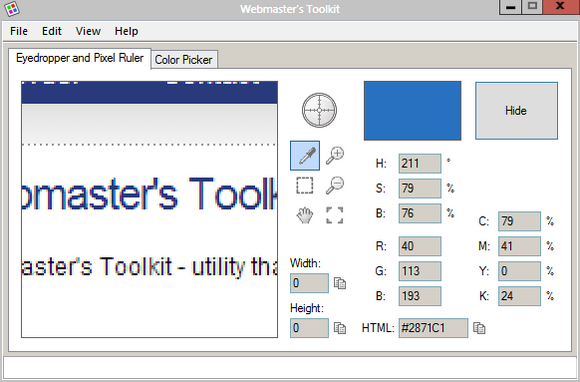
На этой вкладке вы можете переключиться на палитру цветов, которая позволит вам точно настроить ваш выбор.
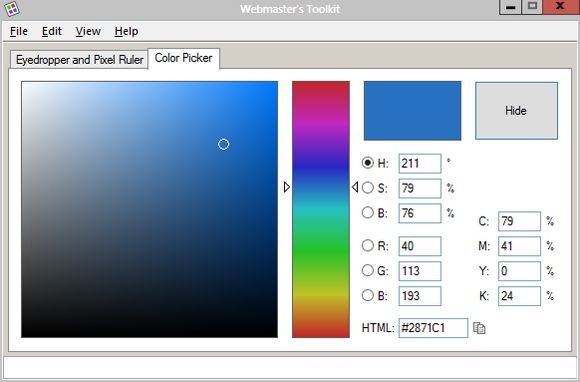
Приложение имеет довольно ограниченный набор дополнительных опций, хотя вы можете видеть, сколько дней осталось у вас на оценку, и вы также можете настроить Toolkit для веб-мастеров на запуск при запуске или сворачивание в свой трей.
В целом, мне очень нравится это решение. Если бы я находился в состоянии, когда мне понадобилось бы только временно использовать такое приложение, то, возможно, лучшим выбором был бы инструмент для веб-мастеров. Однако это всего лишь оценка, и поэтому я поставил перед ней другое программное обеспечение.
Мгновенная палитра цветов
Instant Color Picker — это совершенно новый способ использования палитры цветов. Он доступен для всех версий Windows и поставляется как отдельная установка.
После запуска приложения единственное, что вы сначала увидите, это следующая цветовая полоса:

Нажав и удерживая пипетку (самый верхний значок), вы установите курсор в качестве увеличительного стекла и сможете навести курсор на области экрана, чтобы показать их в увеличенном виде. Как только вы выбрали область, которой вы довольны, отпускание левой кнопки мыши блокирует ее на месте.
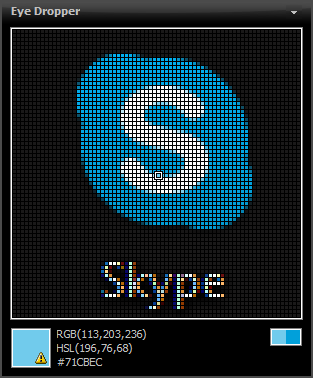
Оттуда, цветовые коды RBG, ASL и шестнадцатеричные показаны внизу. Выбор пикселя также добавит его цвет в историю. Если навести курсор на цвет в строке, отобразится информация о соответствующем цвете.
В опциях вы можете изменить большинство основ, таких как масштабирование, выборка и размер увеличителя. Более подробно в опциях вы можете сделать такие вещи, как назначение горячих клавиш для Instant Color Picker.
Выбор правильного цвета не должен быть рутиной, если вы просто выберите один из вариантов выше. У каждого из них есть свои индивидуальные льготы, и я оставлю на ваше усмотрение определить, какой из них лучше. Дайте мне знать, какое приложение вы предпочитаете в комментариях!